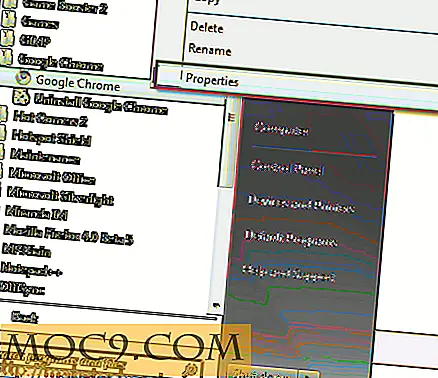Τι σημαίνει "Γρήγορη εκκίνηση" των Windows και πώς να την απενεργοποιήσετε
Μία από τις νεότερες προσθήκες στις σύγχρονες εκδόσεις των Windows είναι η "γρήγορη εκκίνηση". Αυτή η λειτουργία απαιτεί να βελτιωθεί η ταχύτητα των χρόνων εκκίνησης, επομένως ξοδεύετε λιγότερο χρόνο αναμονής για την εκκίνηση του υπολογιστή και περισσότερο χρόνο για να το χρησιμοποιήσετε. Οι μηχανές των Windows έχουν συνήθως αυτήν την δυνατότητα ενεργοποιημένη από προεπιλογή, οπότε οι χρήστες ενδέχεται να αντιμετωπίζουν ήδη ταχύτερους χρόνους εκκίνησης χωρίς να το καταλάβουν. Ενώ μπορεί να ακούγεται σαν ένα εξαιρετικό χαρακτηριστικό, υπάρχουν μερικές περιπτώσεις όπου ίσως θελήσετε να εξετάσετε το ενδεχόμενο να απενεργοποιήσετε την γρήγορη εκκίνηση.
Τι κάνει η ταχεία εκκίνηση των Windows;

Για να καταλάβουμε γιατί κάποιος μπορεί να θέλει να απενεργοποιήσει την γρήγορη εκκίνηση, πρέπει να καταλάβουμε τι συμβαίνει κάτω από την κουκούλα όταν είναι ενεργοποιημένη. Τι προκαλεί την επιτάχυνση των χρόνων εκκίνησης;
Συνήθως, όταν τερματίζετε τον υπολογιστή, εκτελείται μια "ψυχρή διακοπή λειτουργίας" αποθηκεύοντας δεδομένα στο σκληρό δίσκο και κλείνοντας την τροφοδοσία. Αυτό καθαρίζει τη μνήμη RAM όλων των δεδομένων που κρατά. Όταν ξεκινάτε την εκκίνηση του υπολογιστή, πρέπει να φορτώσετε και πάλι όλα τα κατάλληλα αρχεία συστήματος, πράγμα που απαιτεί χρόνο.
Όταν είναι ενεργοποιημένη η γρήγορη εκκίνηση, ο υπολογιστής δεν εκτελεί κρύο τερματισμό λειτουργίας. Αντ 'αυτού, θα αποθηκεύσει τα αρχεία συστήματος μέσα σε ένα αρχείο αδρανοποίησης πριν να απενεργοποιηθεί. Όταν κάνετε επανεκκίνηση του υπολογιστή, φτάνει στο αρχείο αδρανοποίησης και χρησιμοποιεί τις πληροφορίες που είναι αποθηκευμένες εκεί. Τώρα ο υπολογιστής δεν χρειάζεται να επαναφορτώσει τα πάντα από το μηδέν και έχει ως αποτέλεσμα ταχύτερη εκκίνηση συνολικά.
Συνολικά, αυτό λειτουργεί ως ένα υβριδικό ψυχρό κλείσιμο και χειμερία νάρκη. Επειδή απαιτούνται δυνατότητες hibernation, η γρήγορη εκκίνηση μπορεί να ενεργοποιηθεί μόνο αν είναι διαθέσιμη η κατάσταση αδρανοποίησης.
Σχετικά : Τι είναι "Υβριδικός ύπνος" στα Windows και πότε είναι χρήσιμη;
Γιατί να το απενεργοποιήσετε;
Φυσικά, οι ταχύτεροι χρόνοι εκκίνησης ακούγονται σαν ένα μεγάλο χαρακτηριστικό γνώρισμα, οπότε γιατί θα θέλατε να το απενεργοποιήσετε;
Ορισμένα προγράμματα οδήγησης συσκευών που χρησιμοποιείτε μπορεί να μην σας αρέσουν πολύ να τεθεί σε κατάσταση αδρανοποίησης. Ως αποτέλεσμα, μπορεί να προκαλέσουν παράξενα πράγματα, όπως να κάνουν τη συσκευή αστεία ή ακόμα και να συντρίψει τον υπολογιστή. Επειδή ο υπολογιστής σας δεν κλείνει πλήρως, αυτές οι συσκευές εισάγονται και εξέρχονται από την αδρανοποίηση και προκαλούν προβλήματα.
Με τη μετάβαση σε μια μορφή αδρανοποίησης, έχει επίσης το ατυχές αποτέλεσμα του κλειδώματος του σκληρού δίσκου στο shutdown. Αυτό είναι ιδιαίτερα προβληματικό αν θέλετε να κάνετε διπλή εκκίνηση σε άλλο λειτουργικό σύστημα ή θέλετε να έχετε πρόσβαση στο σκληρό δίσκο έξω από τα Windows για οποιοδήποτε άλλο μέσο.
Αξίζει όμως να σημειωθεί ότι εάν κάνετε επανεκκίνηση του υπολογιστή με ενεργοποιημένη την γρήγορη εκκίνηση, θα εκτελεστεί ένα κρύο τερματισμό πριν ξεκινήσει ξανά η εκκίνηση. Αυτό είναι χρήσιμο αν θέλετε να δώσετε στον υπολογιστή σας μια κατάλληλη διακοπή, όπως όταν ενημερώνετε το λογισμικό.
Πρέπει να είναι πάντα απενεργοποιημένη;
Οχι! Η γρήγορη εκκίνηση μπορεί να προκαλέσει προβλήματα, αλλά δεν χρειάζεται να την απενεργοποιήσετε εάν δεν έχετε προβλήματα με αυτήν. Εάν έχετε χρησιμοποιήσει μια μηχανή των Windows 10 για λίγο και έχετε προβλήματα με το μηδέν, μπορείτε να τη διατηρήσετε ενεργοποιημένη και να απολαύσετε τον πρόσθετο χρόνο που ξυρίζεται από τη διαδικασία εκκίνησης. Απλώς λάβετε υπόψη ότι αν θέλετε να αποκτήσετε πρόσβαση στο σκληρό δίσκο από εξωτερικά Windows (όπως αρχεία συστήματος που καταστρέφονται), δεν θα μπορείτε να το κάνετε.
Εάν παρατηρείτε προβλήματα, όπως BSOD οδηγών ή συσκευές που δεν λειτουργούν όπως πρέπει, δοκιμάστε να απενεργοποιήσετε την γρήγορη εκκίνηση για να δείτε τι συμβαίνει. Αυτό ισχύει ιδιαίτερα αν παρατηρήσετε ότι αυτά τα προβλήματα εξαφανίζονται μετά την επανεκκίνηση του υπολογιστή και την ενεργοποίηση σωστού τερματισμού. Εάν θέλετε να πραγματοποιήσετε διπλή εκκίνηση ή να αποκτήσετε πρόσβαση στον σκληρό σας δίσκο έξω από τα Windows 10, απενεργοποιήστε την γρήγορη εκκίνηση.
Σχετικά : Τρόπος ενεργοποίησης της επιλογής Hibernate στα Windows 10
Πώς να ενεργοποιήσετε / απενεργοποιήσετε την γρήγορη εκκίνηση
Για να ενεργοποιήσετε ή να απενεργοποιήσετε την γρήγορη εκκίνηση, πατήστε Win + X στο πληκτρολόγιό σας και επιλέξτε "Επιλογές ενέργειας".

Κάντε κλικ στην επιλογή "Επιλέξτε τι κάνουν τα κουμπιά του κουμπιού λειτουργίας".

Κοντά στο κάτω μέρος, σημειώστε ή απενεργοποιήστε "Ενεργοποιήστε την γρήγορη εκκίνηση."

Αν η επιλογή αυτή είναι γκρι, ανατρέξτε στην κορυφή του παραθύρου για μια επιλογή που λέει "Αλλαγή ρυθμίσεων που δεν είναι διαθέσιμες αυτήν τη στιγμή" και κάντε κλικ σε αυτήν. Αυτό θα πρέπει να ξεκλειδώσει τη δυνατότητα να ενεργοποιηθεί η γρήγορη εκκίνηση.

Αν δεν μπορείτε να δείτε την επιλογή ενεργοποίησης γρήγορης εκκίνησης, αυτό οφείλεται στο γεγονός ότι η αδρανοποίηση στο σύστημά σας έχει καταστεί απενεργοποιημένη με κάποιο τρόπο. Για παράδειγμα, συζητήσαμε χειροκίνητα την απενεργοποίηση της αδρανοποίησης στα 12 πράγματα που πρέπει να κάνετε κατά την εκτέλεση μιας μονάδας στερεάς κατάστασης στα Windows 7. Για να ενεργοποιήσετε ξανά την αδρανοποίηση, ακολουθήστε τα βήματα αυτού του άρθρου, αλλά πληκτρολογήστε powercfg -h on αντί για off .
Αργά και σταθερά
Για ορισμένους, η γρήγορη εκκίνηση των Windows 10 δεν θα προκαλέσει προβλήματα στη σταθερότητα του συστήματος. Για άλλους, εντούτοις, μπορεί να διαπιστωθούν κάποια σφάλματα που οφείλονται στο πόσο γρήγορη εκκίνηση λειτουργεί. Τώρα ξέρετε τι κάνει και πώς να την ενεργοποιήσετε ή να την απενεργοποιήσετε.
Παρατηρήσατε γρήγορη εκκίνηση βελτιώνοντας τους χρόνους εκκίνησης σας; Ενημερώστε μας παρακάτω!
Image Credit: Αγωνιστικά αυτοκινήτων